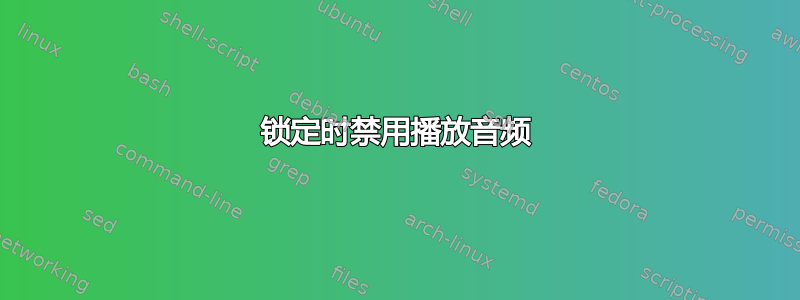
如果我正在播放视频(例如在 YouTube 上)并将我的电脑置于睡眠模式,当它唤醒时,它将继续播放音频并在角落显示视频标题,尽管它已被锁定且未登录。
我该如何禁用此功能?我不希望在登录前显示任何信息。
答案1
您需要:
1.近红外命令在锁定计算机时触发功能
2. Windows 任务计划程序中的新任务。
您可能要做的第一件事是下载并在系统上提取 NirCmd。您不需要对它做任何其他事情,只需记住它所在的路径,因为我们稍后会需要它。
接下来打开 Windows 任务计划程序。您可以使用 Windows-r 加载运行框,输入 taskschd.msc 并按回车键。
或者使用操作系统的搜索功能并搜索任务计划程序,它也可以正常工作。
从右侧的操作菜单中选择创建任务。
添加名称,如果您想要在打开的常规选项卡上添加任务的描述。

接下来切换到触发器选项卡。在这里您需要创建两个触发器,因为您希望在锁定工作站时静音,并在再次解锁时取消静音。
如果您只想自动静音,则只需在此处创建一个触发器。
选择新建并选择工作站锁定,对于下一个触发器选择工作站解锁,并保留其他所有设置。

随后切换到操作选项卡并单击此处的新建按钮。继续将启动程序作为操作,并浏览到 PC 硬盘上的 nircmd.exe 脚本。
添加 mutesysvolume 2 作为参数,然后单击确定。

该命令可在系统声音的静音和取消静音状态之间切换。您可以在 Nirsoft 网站上找到更多示例。例如,命令 nircmd.exe mutesysvolume 1 将使音量静音,但不会稍后取消静音。
NirCmd 与所有受支持的 Microsoft Windows 操作系统版本兼容。
要禁用通知:
设置 > 系统 > 通知和操作
将“在锁定屏幕上显示通知”和“在锁定屏幕上显示闹钟、提醒和来电 VOIP 电话”设置为关闭


